Bagaimana cara menghitung jumlah sel dengan data di Excel?
Misalkan Anda memiliki rentang data, dan beberapa sel dalam rentang ini tidak memiliki data apa pun, tetapi Anda hanya perlu menghitung jumlah sel dengan data, apakah Anda memiliki metode yang baik untuk menghitung sel yang tidak kosong saja daripada menghitung satu per satu? secara manual di Excel?
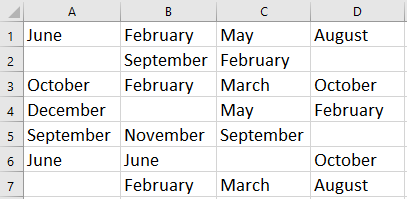
Hitung sel berisi data dengan rumus
Hitung sel berisi data dengan Kutools for Excel
 Hitung sel berisi data dengan rumus
Hitung sel berisi data dengan rumus
Di sini saya dapat memberi tahu Anda rumus sederhana untuk menghitung sel yang berisi data di Excel.
Pilih sel kosong yang akan Anda tampilkan hasil penghitungannya, dan masukkan rumus ini = COUNTA (A1: D7), tekan Enter kunci untuk mendapatkan jawabannya. Lihat tangkapan layar:
jenis: dalam rumusnya, A1: D7 adalah rentang data yang Anda gunakan.
 |
 |
 |
 Hitung sel berisi data dengan Kutools for Excel
Hitung sel berisi data dengan Kutools for Excel
Jika Anda ingin menghitung sel dengan data, tetapi juga mengidentifikasi dan memilih sel ini, Anda dapat menggunakan Kutools untuk Excel'S Pilih Sel Tidak Kosong utilitas untuk menghitung sel yang berisi data dengan cepat dan memilihnya.
| Kutools untuk Excel, dengan lebih dari 300 fungsi praktis, membuat pekerjaan Anda lebih mudah. |
Setelah pemasangan gratis Kutools for Excel, lakukan seperti di bawah ini:
1. Pilih rentang data yang Anda gunakan, lalu klik Kutools > Pilih > Pilih Sel Tidak Kosong. Lihat tangkapan layar:
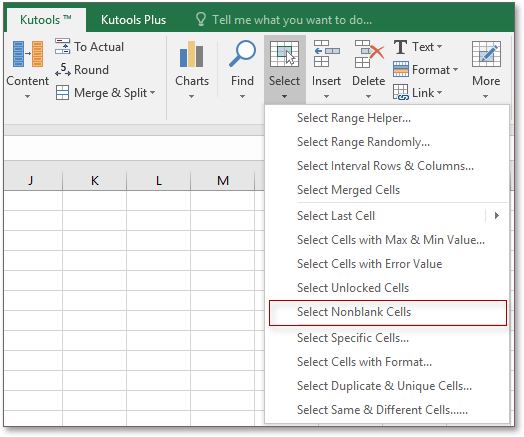
2. Kemudian sebuah dialog muncul untuk memberi tahu Anda jumlah sel yang tidak kosong, dan pada saat yang sama, semua sel yang tidak kosong dipilih. Lihat tangkapan layar:

3. Anda bisa menutup OK untuk menutup dialog, dan sel yang tidak kosong akan tetap dipilih.
Artikel Relatif:
- Bagaimana cara menghitung sel yang terlihat atau difilter hanya di Excel?
- Bagaimana cara cepat menghitung contoh pertama hanya duplikat di Excel?
Alat Produktivitas Kantor Terbaik
Tingkatkan Keterampilan Excel Anda dengan Kutools for Excel, dan Rasakan Efisiensi yang Belum Pernah Ada Sebelumnya. Kutools for Excel Menawarkan Lebih dari 300 Fitur Lanjutan untuk Meningkatkan Produktivitas dan Menghemat Waktu. Klik Di Sini untuk Mendapatkan Fitur yang Paling Anda Butuhkan...

Tab Office Membawa antarmuka Tab ke Office, dan Membuat Pekerjaan Anda Jauh Lebih Mudah
- Aktifkan pengeditan dan pembacaan tab di Word, Excel, PowerPoint, Publisher, Access, Visio, dan Project.
- Buka dan buat banyak dokumen di tab baru di jendela yang sama, bukan di jendela baru.
- Meningkatkan produktivitas Anda sebesar 50%, dan mengurangi ratusan klik mouse untuk Anda setiap hari!
